Dasar ESP8266 - Station Mode
Hai, selamat datang di blog Nanobot Workshop 😊
Pada postingan sebelumnya kita sudah belajar tentang Dasar ESP8266 - Access Point. Selanjutnya kita akan belajar menjadikan ESP8266 sebagai Station atau client.
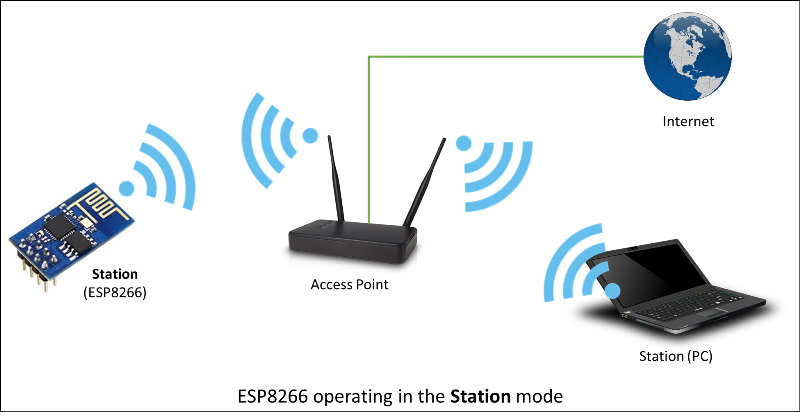
Pada percobaan ini kita harus menyediakan :
- NodeMcu (Dapat dibeli di toko kami, KLIK DISINI )
- Shield NodeMcu (Dapat dibeli di toko kami, KLIK DISINI)
- Kabel data dengan port micro USB (Dapat dibeli di toko kami, KLIK DISINI )
- Laptop
#include <ESP8266WiFi.h>
const char* ssid = "xxxx"; // Nama SSID AP yang ingin dihubungkan
const char* password = "xxxxx"; // Password Wifi
void setup() {
Serial.begin(115200);
delay(10);
// Connect to WiFi network
Serial.println();
Serial.println();
Serial.print("Connecting to ");
Serial.println(ssid);
// Mengatur WiFi
WiFi.mode(WIFI_STA); // Mode Station
WiFi.begin(ssid, password); // Mencocokan SSID dan Password
while (WiFi.status() != WL_CONNECTED) {
delay(500);
Serial.print(".");
}
// Print status Connect
Serial.println("");
Serial.println("WiFi connected");
Serial.println("IP address: ");
Serial.println(WiFi.localIP());
}
void loop() {
}
const char* ssid = "xxxx"; // Nama SSID AP yang ingin dihubungkan
const char* password = "xxxxx"; // Password Wifi
void setup() {
Serial.begin(115200);
delay(10);
// Connect to WiFi network
Serial.println();
Serial.println();
Serial.print("Connecting to ");
Serial.println(ssid);
// Mengatur WiFi
WiFi.mode(WIFI_STA); // Mode Station
WiFi.begin(ssid, password); // Mencocokan SSID dan Password
while (WiFi.status() != WL_CONNECTED) {
delay(500);
Serial.print(".");
}
// Print status Connect
Serial.println("");
Serial.println("WiFi connected");
Serial.println("IP address: ");
Serial.println(WiFi.localIP());
}
void loop() {
}
Pertama, masukkan program tersebut ke dalam Arduino IDE
Gambar 1. Masukkan program
Kedua, sambungkan NodeMcu dengan komputer
Ketiga, upload program dan jangan lupa ubah board dan port nya
Gambar 2. Sesuaikan board dan port
Keempat, tunggu hingga proses upload selesai
Kelima, buka serial monitor lalu akan muncul seperti gambar di bawah ini
Gambar 3. Hasil Percobaan
Mudah bukan?
Ada beberapa hal yang harus diperhatikan adalah SSID dan password sesuaikan dengan WiFi yang ingin anda hubungkan
Jika ada pertanyaan silahkan komentar di kolom komentar yaa
Selamat mencoba 😆
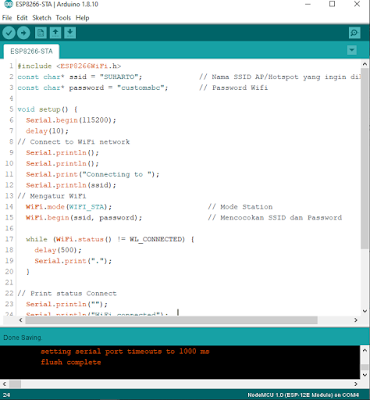





Komentar
Posting Komentar